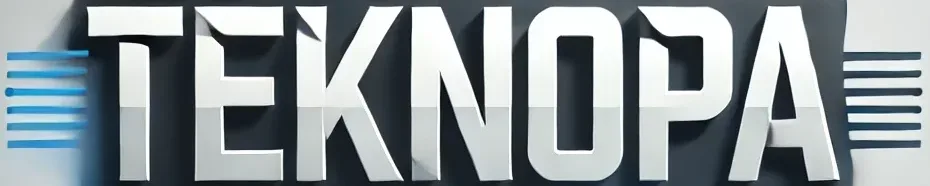PlayStation 5’inize daha fazla depolama alanı eklemek için bir NVMe SSD satın aldınız ve kurulum sürecini nasıl yapacağınız konusunda emin değilseniz, doğru yerdesiniz. Bu işlem oldukça basit olup, size adım adım rehberlik edecek ve ihtiyacınız olan tüm araçları sağlayacaktır. PS5 veya PS5 Pro’nuz için hangi NVMe SSD’yi almanız gerektiğini öğrenmek isterseniz, PS5 için en iyi SSD seçenekleriyle ilgili özel kılavuzumuza göz atabilirsiniz.
PS5 SSD Kurulumu: Adım Adım Rehber
1. Konsolu kapatın ve standı çıkarın
NVMe SSD eklemeden önce, PS5’inizin en son yazılım güncellemelerinin yüklü olduğundan emin olun. Yazılım güncellemelerini tamamladıysanız, SSD kurulumu oldukça kolay olacaktır. Sony, işlem için bir #1 Phillips ya da yıldız tornavida öneriyor, ancak bunun yerine benzer boyutta başka bir yıldız tornavida da kullanılabilir. Eğer tornavidanız yoksa, iFixit’in sunduğu harika bir DIY setiyle kolayca bu işlemi gerçekleştirebilirsiniz.
PS5 veya PS5 Pro’nuzu kapatın, tüm bağlantıları çıkartın, standı çıkarın ve cihazı ters çevirin. Eğer standart bir PS5 modeliniz varsa, disk sürücüsünün olduğu taraftan, eğer dijital sürümünüz varsa, PlayStation logosunun bulunmadığı taraftan başlayın. PS5 Slim ve PS5 Pro’da ise genişletme yuvası her iki panelin arkasındaki daha küçük panelde yer almaktadır.
Sony, dış kapağı çıkarmak için bir video kılavuzu da sunuyor; ancak genel olarak, köşeleri nazikçe kaldırarak ve paneli konsolun düz ucuna doğru kaydırarak kolayca çıkarabilirsiniz. Eğer zorluk yaşarsanız, panik yapmayın; sadece tutuşunuzu yeniden ayarlayın ve tekrar deneyin.
2. Sürücü bölmesine erişim sağlayın
Konsolun kapağını açtıktan sonra, metal bir parçayla sabitlenmiş olan dikdörtgen bir alan göreceksiniz. Bu vidayı çıkararak sürücü bölmesine kolayca erişebilirsiniz. Bölme içinde beş delik bulunacak; bunlar farklı SSD uzunluklarına karşılık gelmektedir. 110 numaralı delikte metal bir ek parça ve vida olacaktır. Vidayı çıkararak, metal parçayı parmaklarınızla sökün ve ilgili deliğe taşıyın. Çoğu sürücü için bu 80 mm uzunluğunda olacaktır.
3. SSD’yi yerleştirin
Şimdi SSD’nizi alarak yerine yerleştirin. SSD yuvası, “30” numarasına en yakın tarafta bulunuyor ve SSD’ler yalnızca bir şekilde oturacak şekilde tasarlanmıştır, dolayısıyla herhangi bir güç gerekmiyor. SSD’niz yerine oturmazsa, zorlamayın; yerine düzgün bir şekilde oturduğunda, SSD’nin biraz çıkıntı yapması normaldir.
4. Sürücü bölmesini tekrar vidalayın
SSD’niz doğru şekilde yerleştirildikten sonra, önceki metal parça ile çıkardığınız vidayı alarak, SSD’nin ucundaki küçük çentiklerle hizalayın. Ardından, vidayı birkaç tur çevirin, ancak fazla sıkmamanızda fayda var. Tüm işlemi tamamladıktan sonra, metal kapağı tekrar yerine takın ve plastik dış kabuğu da aynı şekilde yerine oturtun.
PS5’i ilk kez açtığınızda, yeni SSD’yi biçimlendirmeniz için sizi uyaracaktır. Bu işlemi yaparak PS5’inizin depolama alanını başarıyla artırmış olacaksınız ve artık oyunlarınızı indirebilir ve taşıyabilirsiniz.